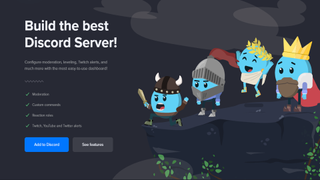빠른 단계
- MEE6로 이동
- "Discord에 추가" 선택
- MEE6에 Discord 계정 및 서버에 대한 액세스 권한 부여
Discord 에서 봇은 서버를 개선하고 강화하는 데 도움이 되도록 추가할 수 있는 친근하고 무료로 사용할 수 있는 인공 지능 앱입니다.
자동으로 사용자를 환영하고, 방해가 되는 사람을 금지 또는 추방하고, Twitch에서 스트리밍할 때 알림을 보내고, 심지어 게임을 할 수 있도록 허용할 수도 있습니다.
다양한 인기 봇 웹사이트에서 하나를 선택하여 서버에 추가하기만 하면 됩니다. 모든 코딩과 처음부터 만드는 어려운 과정이 이미 완료되었습니다.
이를 염두에 두고 가장 인기 있는 Discord 봇 중 하나인 MEE6를 추가 작업 없이 서버에 신규 사용자를 환영하도록 설정하는 방법의 예로 사용할 것입니다.
도구 및 요구 사항
- Discord 클라이언트(데스크톱 또는 브라우저 앱)
- 인터넷 연결
- MEE6(또는 다른 특정 봇 웹사이트)
단계
- 사용하려는 봇을 선택합니다. 이 경우 MEE6 봇 (새 탭에서 열림) 을 사용합니다 .
- "Discord에 추가"를 선택합니다.
- Discord 계정에 대한 액세스 권한을 부여합니다. "Discord에 추가"를 선택하면 웹 브라우저에서 "MEE6가 귀하의 Discord 계정에 액세스하려고 합니다"라는 외부 팝업 상자가 열립니다.
- MEE6 는 안전하고 인지도가 높은 봇이므로 서버에서 사용할 수 있도록 MEE6이 계정에 액세스할 수 있도록 "인증"을 선택하세요.
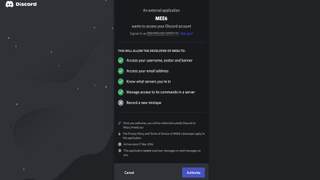
- Select the server to which you wish to add the bot. You'll be redirected to the MEE6 website, where a list of servers will appear – as long as you’re a member of them and have certain permissions. Keep in mind that you should not add or change bots on a server you don’t own without first having a discussion with said server's admin or owner. In this case, we'll be adding the bot to our own server.
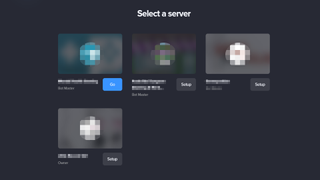
- Grant MEE6 access to your Discord server. Another external pop-up box will appear, asking you to confirm the server to which you're granting MEE6 access. To allow this, you must have "Manage Server" permissions for that server. In this case we do, since we're the owner of the server.
- Click "Continue", and you'll be presented with a list of permissions that the bot is asking you to grant. These include: administrator, manage rolls, manage channels, ban members, and more. Click "Authorize" to continue, and complete the Captcha on the following page. It's worth noting that the bot cannot and will not read or send messages as you.
How to use MEE6 as a Welcoming Bot in Discord
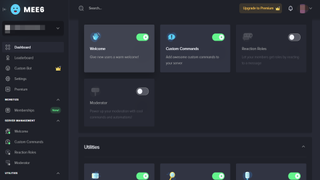
- Go to the MEE6 Dashboard and select the "Welcome" tab. Now when accessing the MEE6 website, you’ll be greeted with the dashboard. From here you can edit and customize how the bot works with your server.
"환영" 탭을 선택하면 서버에서 봇의 환영 메시지를 표시할 채널과 표시 방법을 선택할 수 있는 옵션이 표시됩니다. 환영 메시지를 추가로 사용자 지정하려면 MEE6의 유료 프리미엄 멤버십이 필요합니다.
아래 이미지에서 "일반" 채널이 선택된 것을 볼 수 있습니다. 따라서 새 사용자가 서버에 가입하면 봇은 해당 채널에만 환영 메시지를 게시합니다.
텍스트를 변경하거나 환영 메시지의 기본 문구를 사용할 수 있습니다. 아래로 스크롤하여 봇이 새 사용자에게 개인 메시지를 보내도록 하거나, 새 사용자에게 역할을 부여하거나, 서버를 떠나기로 결정한 경우 떠나는 메시지를 게시하도록 하는 옵션을 찾으십시오.
언제든지 MEE6 대시보드의 이 탭으로 돌아가서 변경할 수 있습니다.
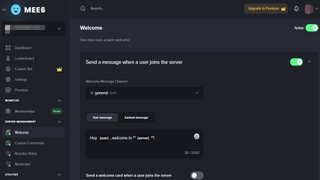
- 이전에 MEE6 액세스 권한을 부여한 서버로 이동하여 새 사용자를 가입시키십시오. 이전 단계를 따랐다면 새 사용자가 서버에 가입하면 봇이 나타나도록 선택한 채널에 환영 메시지를 자동으로 게시할 수 있습니다.
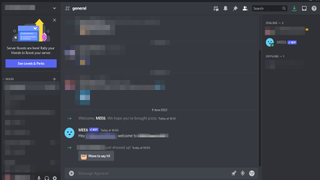
Discord에서 중재자 봇으로 MEE6를 사용하는 방법
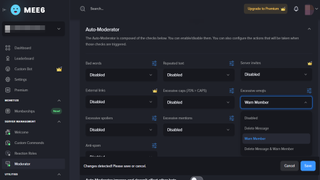
- MEE6 대시보드로 이동하여 "중재자"를 선택합니다 .
- 플러그인을 활성화할지 묻는 메시지가 표시되면 "예"를 선택합니다.
- "Auto-Moderator"까지 아래로 스크롤하고 봇이 호출할 규칙을 선택합니다. 각 규칙에 대해 봇이 사용자가 게시한 메시지를 삭제하도록 하거나 구성원에게 서버 규칙을 위반했다고 경고하거나 메시지를 삭제하고 사용자에게 경고하도록 결정할 수 있습니다.
- 예를 들어, 누군가가 과도한 수의 이모티콘을 사용하는 경우 봇이 메시지를 삭제 하도록 하거나 , 구성원에게 과도한 이모티콘 사용을 게시했다고 경고하거나, 원하는 경우 둘 다 할 수 있습니다.
- 봇에 만족하면 "변경 사항 저장"을 선택하십시오 .
Discord에서 봇을 제거하는 방법
단계
- Discord 서버로 이동합니다.
- 봇을 마우스 오른쪽 버튼으로 클릭합니다. 서버 오른쪽에서 봇을 포함하는 구성원 목록을 찾을 수 있습니다.
- "MEE6 킥"을 선택합니다. 서버 소유자인 경우 서버에서 봇을 추방할 수 있는 권한과 권한이 필요합니다.
마지막 생각들
선택할 수 있는 봇이 많이 있으며, 모두 다양한 작업을 수행하고 서버에서 다양한 기능을 활성화할 수 있습니다. 무수히 많은 웹사이트에서 찾을 수 있지만 인기 있는 선택은 다음과 같습니다.
- Helper.gg를 사용하면 서버를 지원 티켓 시스템으로 전환할 수 있으므로 비즈니스나 조직을 운영하는 경우 고객 지원을 관리하는 데 유용합니다.
- Doubler Counter는 여러 계정을 만드는 사람들이 서버에 가입하는 것을 방지하고 IP 주소를 확인하여 누군가 차단되면 새 계정을 만들고 서버에 다시 가입할 수 없습니다.
- ProBot 다른 중재자 봇과 유사하지만 환영 메시지를 사용자 정의할 수 있습니다.
어떤 봇을 사용할지 걱정이 되고 서버에서 권한을 부여하는 데 자신이 없다면, 자유롭게 더 조사하거나 다른 Discord 사용자에게 특정 봇이 귀하와 귀하의 서버 요구 사항에 적합한지 물어보십시오.